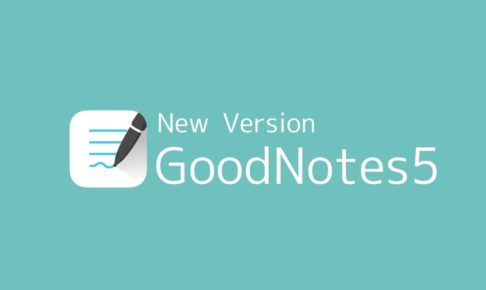今回は、iPadをオフラインで使う、という話です。
僕が持ってるiPadは12.9インチのProです。
セルラーモデルではなく、Wi-Fiモデルです。なのでWi-Fiがないところで通信が必要なときはiPhoneのテザリングに繋げています。
ただ、今回は完全に通信ができない状態に出くわしました。それが海外旅行中の機内やWi-Fiが飛んでいない場所です。こうなると、オフラインで使うしかありません。もちろんiPadだけじゃなく、iPhoneも同様です。
ちなみに、エコノミークラスの機内で使うとこんな感じ。
 

不自由なく使えました。
ということで、今回はオフラインでも楽しめる、iPadアプリをご紹介します。
iPadは通信できなくても楽しめる!
まずは、僕がオフライン時にiPadで使ったアプリの一覧です。
- Kindle
- Amazonプライム・ビデオ
- メモ
- GoodNotes 5
- Pixelmator
- LightroomCC
オフラインの状態でどれくらい時間を消費するかによってオススメできるアプリが変わります。
動画では、集中するためにあえてオフラインにして使うという観点でまとめてみました!
一緒にご覧いただけると嬉しいです。
オフラインで使ったアプリ
ということで、僕が実際にオフラインの状態で使ったアプリたちをご紹介します。
Kindle
あらかじめ本をダウンロードしておけばオフラインであっても本が読めます。雑誌でも漫画でも小説でも、容量が許す限り持ち歩けます。オフラインでも楽しめる最もおすすめアプリです。
ちなみに、Kindle Unlimitedを契約すれば、月額980円で対象の本が読み放題です。僕も台湾に行く前に申込みして、ガイドブックと好きな本を数冊ダウンロードしておき機内で楽しみました。1ヶ月単位でも利用できるので、オフラインになる時間がたくさんありそうなときを狙って契約するのもオススメです。
プライム会員なら、無料で読める本もたくさんあるので、一度チェックしてください。
Amazonプライム・ビデオ
プライム会員お馴染みのこのアプリも、事前にダウンロードしておけばオフラインでも楽しむことができます。動画を見ていれば移動時間なんてあっという間に消化できてしまいます。
フライト中は機内でも映画はやっていますが、なかなか見たいものには出会えないもの。Amazonプライムビデオならたくさんある映画やドラマの中から選ぶことができるので、少なからず機内での時間を消費することがはできると思います。
小さいお子様と一緒なら、好きな動画をダウンロードしていけば退屈な時間も静かに過ごしてくれることでしょう。
もちろん、他の動画アプリ(Netflixなど)でもダウンロード機能があるものは同様です。
メモ・GoodNotes5
ノートアプリもオフラインで使えます。僕が使ったのはApple純正のメモとGoodNotes 5。
楽しむとは少し違いますが、メモを取るときはオフラインでも関係ありません。
僕は海外旅行に行く計画をGoodNotes に、持っていくモノやお土産、やりたい事のリストをメモに作っていました。これらはオフラインでも確認・追記・修正することができます。
また、僕はブログの案をGoodNotesやメモに書きとめていました。これは普段から同じ使い方ではありますが、オフラインでも変わらず使えるのはいいですね。
LightroomCC
撮った写真の編集もLightroomCCでできます。
海外旅行に行ってたくさん撮った写真もその場で修正が可能です。旅行中はここぞという場所が複数あると思いますが、帰ってから見てみたら全然うまく撮れてなかったでは済まされません。その場でサッと加工までしてしまいましょう。
iPhoneで撮ってAirDropでiPadに送れるので、iPadの大きい画面で修正できるのはとってもメリット。そのままツイッターでシェアしたり、インスタに投稿する準備ができちゃいます。
Pixcelmator
さらに加工したいときはPixelmator をつかいましょう。
写真の修正やアイキャッチの作成も可能です。SNSでシェアしたり、ブログを書いている人にとっては、こういう修正もいつでもできていいですね。
オフラインでも十分楽しめる
Wi-Fi環境であらかじめダウンロードしておけばオフラインの状態でも十分楽しめるものがiPadのアプリにはあります。
ただ、ダウンロードしておくなど、あらかじめ準備が必要なものや、iPhoneと同期しているものはその場では同期できなくなるので、その部分は事前に確認が必要です。
また、今回は楽しむという観点でしたが、iWorkといった表計算や文書作成アプリもオフラインで使えたり、ゲームももちろんオンラインで対戦や協力するものでなければ十分楽しめます。
もし、あらかじめ確認しておきたいということで、iPadを機内モードにして使用してみてください。